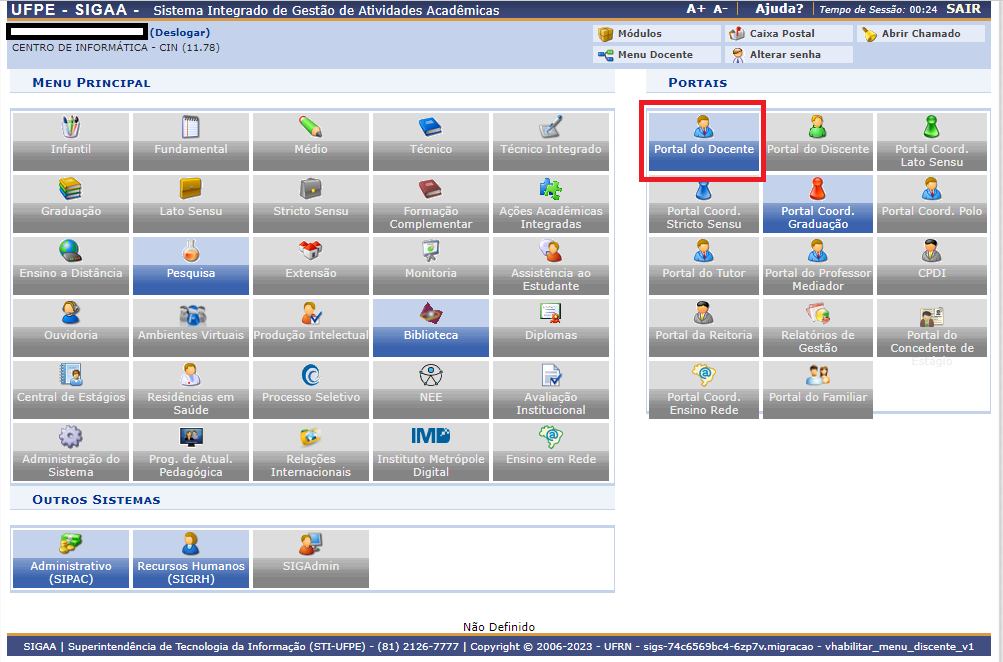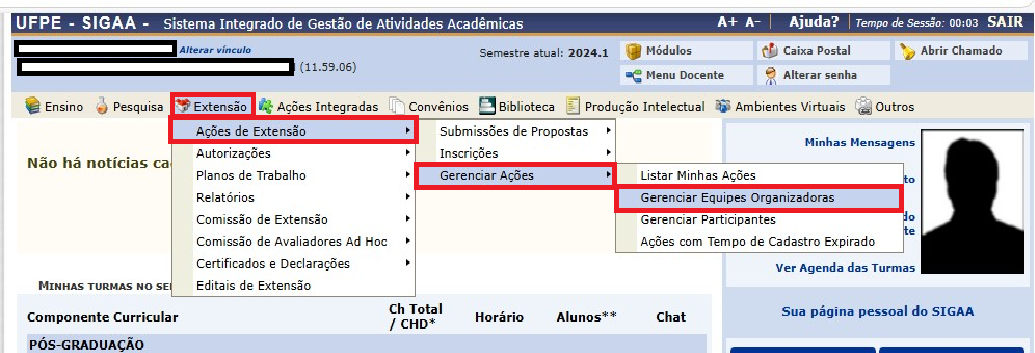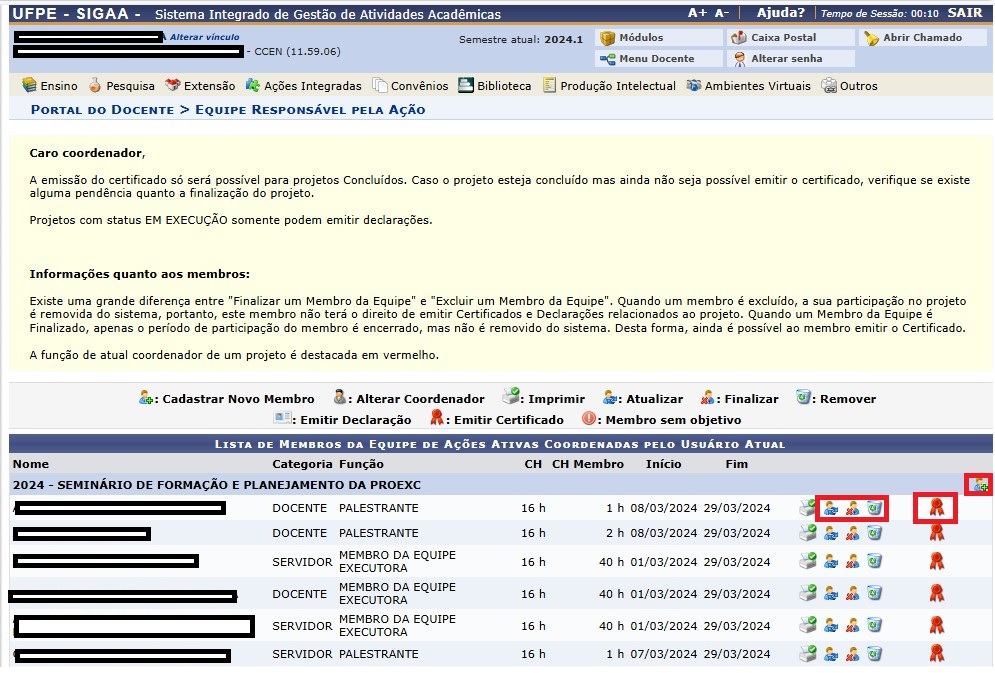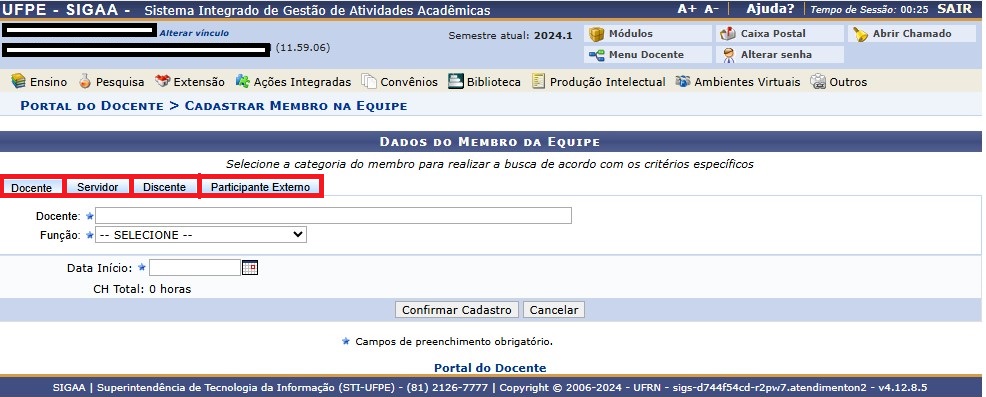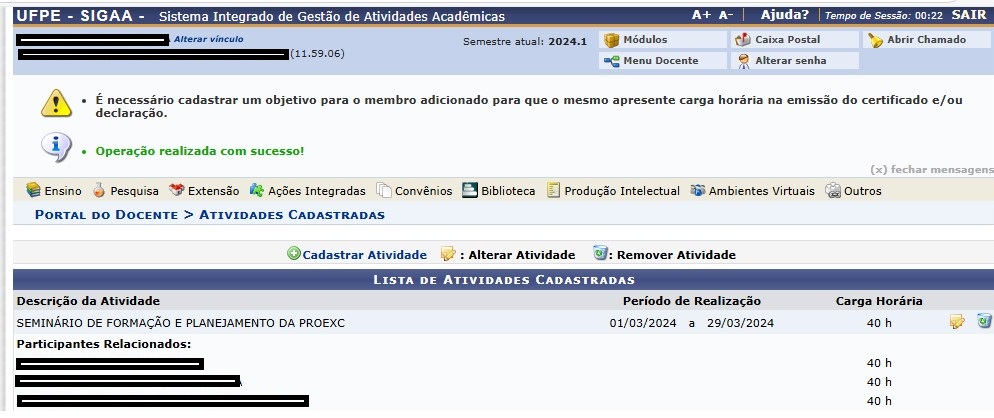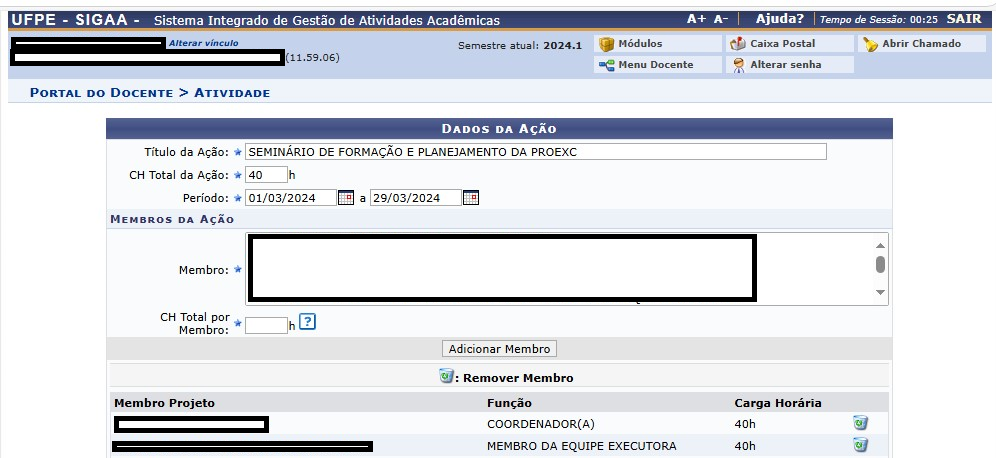Gerenciar Equipe executora da Ação de Extensão
Objetivo
Esta funcionalidade permite ao usuário gerenciar a equipe executora que participa da ação de extensão.
Pré-Requisitos
Usuários Docentes ou Técnicos Administrativos em Educação com Acesso ao SIGAA
Perfis de Acesso
Usuários com acesso ao SIGAA
Caminho
Acesse o SIGAA → Módulos → Portal do Docente → Extensão → Ações de Extensão → Gerenciar Ações → Gerenciar Equipe Organizadora.
Passo a Passo
Após a realização do login, o sistema exibirá a seguinte tela:
Selecione o menu “Extensão > Ações de Extensão > Gerenciar Ações > Gerenciar Equipe Organizadora”.
Após clicar em “Gerenciar Equipes organizadoras” o sistema irá abrir a seguinte tela:
Na tela acima esta exibida tudo que aparece na parte de “Gerenciar a equipe executora”, Observe que tem alguns ícones importantes, como:
Para adicionar um novo membro, clique no ícone ![]() , após clicar mo ícone, a tela abaixo será exibida:
, após clicar mo ícone, a tela abaixo será exibida:
Nessa aba, o coordenador da ação deve cadastrar o novo membro da equipe, colocando os dados que estão sendo solicitados e depois clicar em “Confirmar cadastro”. Após o cadastro do membro, a seguinte tela será exibida:
Como mostra na mensagem exibida na tela acima, após realizar o cadastro do membro da equipe executora é necessário cadastrar um objetivo para ele, ou seja, cadastrar ele em uma atividade. Para isso clicque no ícone ![]() para alterar a atividade que você deseja inserir o membro.
para alterar a atividade que você deseja inserir o membro.
Após clicar no ícone ![]() a seguinte tela será exibida:
a seguinte tela será exibida:
Procure o nome do membro que você cadastrou, adicione a carga horária do participante, apos isso, clique em “Adicionar Membro” e ele aparecerá na lista abaixo, sem seguida clique em “Alterar Ação” e o membro estará adicionado na atividade.